ASTRO命令中心是个方便的工具,可以更新固件和定制输入和输出参数,为用户的特定设置进行精确配置,但是有时候也会遇到ASTRO命令中心无法检测到耳机A50的问题。
如果你遇到这种情况,赶紧往下看看。小编这就给你介绍5种常用的解决方法。
1、检查硬件问题
2、运行Windows故障排除程序
3、检查Windows更新
4、更新设备驱动程序
5、修复损坏的系统文件
方法一、检查硬件问题
首先从硬件上开始排除问题。
1、断开电脑上的耳麦。
2、将耳机连接到另一台安装了ASTRO指挥中心的电脑上。
3、检查耳麦是否被成功识别。
如果没有检测到,你可能需要联系ASTRO支持部门或卖家进行维修或更换。
如果它在另一台电脑上正常工作,问题可能是由于系统配置错误或安装的软件版本中有一些错误。
方法二、更新设备驱动程序
接下来,你需要看一下你的驱动程序。如果你使用过时的或配置错误的驱动程序,可能会出现各种类型的问题。
解决驱动问题最简单的方法就是借助一款专业的驱动软件,自动为你将设备驱动程序更新到最新的正确版本。
1、点击 → 驱动人生8 ←,下载并安装这款专业驱动软件。
2、在【驱动管理】处点击【立即扫描】,“驱动人生8”将对你的电脑进行扫描检测,显示出驱动正常或异常的状态。
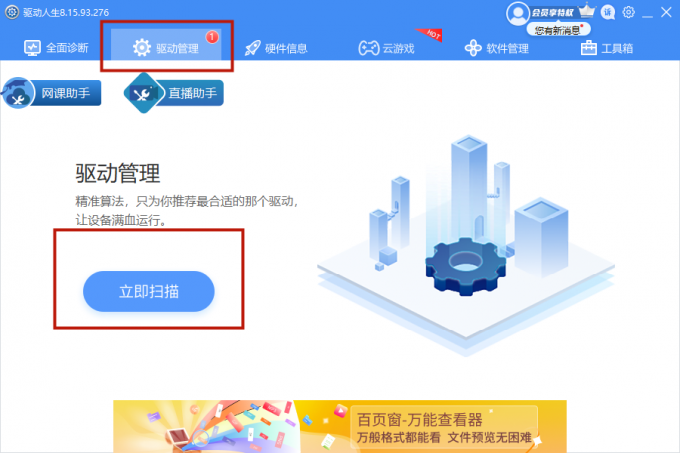
3、点击设备旁边的【升级驱动】,或直接点击【一键修复】,软件会自动为你更新系统上所有缺失或过时的驱动程序,安装正确版本。

方法三、运行Windows疑难解答
Windows疑难解答可以解决一些常见的问题。
1、同时按下Windows+I,打开设置界面,点击“更新和安全”。
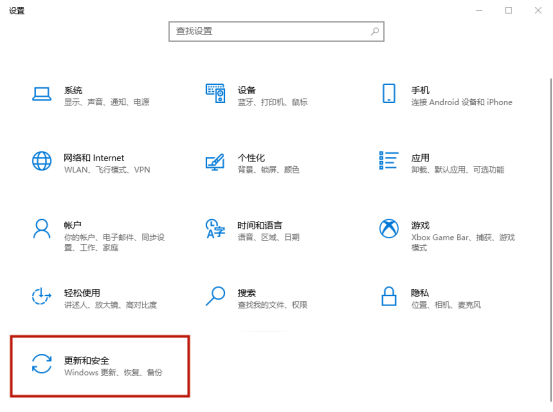
2、在左边的窗格中,点击疑难解答。然后突出显示蓝牙疑难解答,点击运行疑难解答程序。
完成这些步骤后,Windows将根据你的配置运行并应用修复程序。如果Windows未能检测到任何问题,或者你没有看到任何明显的改进,试试下一个修复。
方法四、检查Windows的更新
Windows更新通常带有错误修复和引入新功能,这可能导致你的耳机无法被识别。一
些更新解决了Windows中的错误和问题,但是也可能对你的操作系统的稳定性产生负面影响。
要解决这个问题,你只需下载并安装所有Windows更新。
1、在Windows左下角搜索框中,输入“检查更新”,然后从结果列表中选中。
2、点击"检查更新"标签,你的系统就会开始下载和安装更新。耐心等待,然后重新启动电脑。
方法五、修复损坏的系统文件
如果没有其他问题,损坏的系统文件可能是罪魁祸首,你需要修复它们。
你可以利用系统文件检查器工具。运行sfc /scannow命令,识别问题并修复丢失或损坏的系统文件。
这些就是小编整理的5个常用方法啦,你的罗技Astro A50耳机现在连接上了吗?
如有任何疑问,还能前往【驱动人生8】(点击此处立即下载)-【会员中心】,咨询专属客服哦~



